Von Selena KomezAktualisiert am September 20, 2019
[Zusammenfassung]: Textnachrichten auf Ihrem iPhone versehentlich gelöscht und wissen nicht, wie Sie sie wiederherstellen können? In diesem Beitrag erfahren Sie, wie Sie gelöschte Textnachrichten am besten auf dem iPhone wiederherstellen können (iOS 13/12 unterstützt).
Manchmal möchten Sie möglicherweise einige Spam-Textnachrichten auf dem iPhone 11 (Pro) löschen oder Daten löschen, um Speicherplatz auf Ihrem iPhone XS / XR / X oder iPhone 8 freizugeben, damit Sie das iPhone versehentlich auf iOS 13 aktualisieren können Löschen Sie dabei wirklich wichtige Nachrichten. Sie werden es jedoch bereuen, wenn Sie keine Sicherungskopie dieser Nachrichten haben.
Tipps: Wenn Sie den Empfang von Spam-Nachrichten blockieren möchten, deaktivieren Sie den iMessages-Dienst.
Der Verlust einiger Nachrichten auf Ihrem Gerät kann sehr frustrierend sein. Sie brauchen sie, um zu kommunizieren, und wenn Sie einige besonders wichtige verlieren, können Sie wirklich verrückt sein. Das erste, wonach Sie suchen, ist ein Rat, wie Sie verlorene SMS auf dem iPhone wiederherstellen können. In diesem Artikel werden die verschiedenen Möglichkeiten untersucht, wie Sie versehentlich gelöschte Textnachrichten zurückerhalten können. Die gewählte Methode hängt jedoch davon ab, ob Sie über eine Sicherung verfügen oder nicht.
Teil 1: iPhone-Textnachrichten über iTunes Backup abrufen
Wenn Sie das iPhone mit iTunes synchronisiert haben, erstellt iTunes automatisch Sicherungsdateien, sodass Sie die Möglichkeit haben, Textnachrichten aus der iTunes-Sicherung wiederherzustellen.
Schritt 1. Schließen Sie das iPhone an den Computer an, auf dem Sie Ihre Daten synchronisiert haben.
Schritt 2. Wenn Sie iTunes öffnen, wird Ihr iPhone in der oberen linken Ecke des iTunes-Fensters angezeigt.
Schritt 3. Wählen Sie Ihr iPhone aus und wählen Sie „Backup wiederherstellen…".
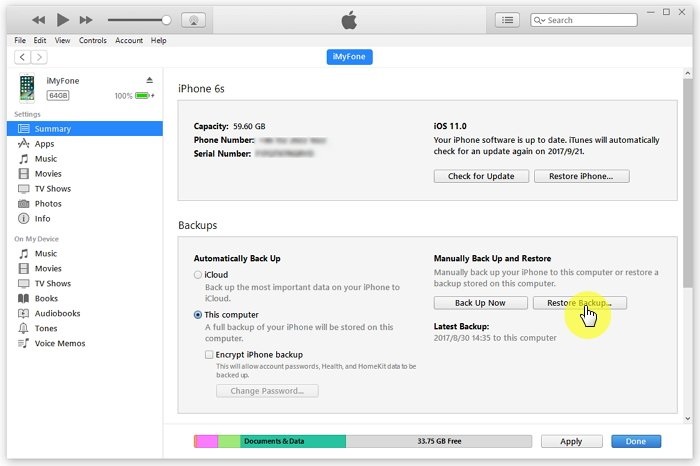
Schritt 4. Jetzt können Sie überprüfen, ob sich die gelöschten Textnachrichten in Ihrer iPhone-Nachrichten-App befinden.
Hinweis: Diese Methode ist kostenlos, es ist jedoch nicht immer eine Garantie dafür, dass Sie die gelöschten Daten zurückerhalten. Sie können auch nicht selektiv nur die benötigten Texte wiederherstellen.
Teil 2: Wiederherstellen von iPhone-Textnachrichten aus iCloud-Sicherungen
Wenn Sie über ein iCloud-Backup der Nachrichten verfügen, können Sie das Backup wiederherstellen, um sie wiederherzustellen. Sie müssen jedoch zuerst das iPhone auf die Werkseinstellungen zurücksetzen, was zu Datenverlust auf dem Gerät führt. Wir zeigen Ihnen, wie Sie verlorene Nachrichten aus iCloud-Backups wiederherstellen.
Schritt 1. Sie müssen zuerst alle Inhalte und Einstellungen auf dem Gerät löschen. Gehen Sie dazu zu Einstellungen> Allgemein> Zurücksetzen> Alle Inhalte und Einstellungen löschen.
Schritt 2. Damit gelangen Sie zum Einrichtungsbildschirm. Befolgen Sie die Anweisungen und wählen Sie, wenn Sie zum Bildschirm „Apps & Daten“ gelangen, „Wiederherstellen von iCloud Backup".
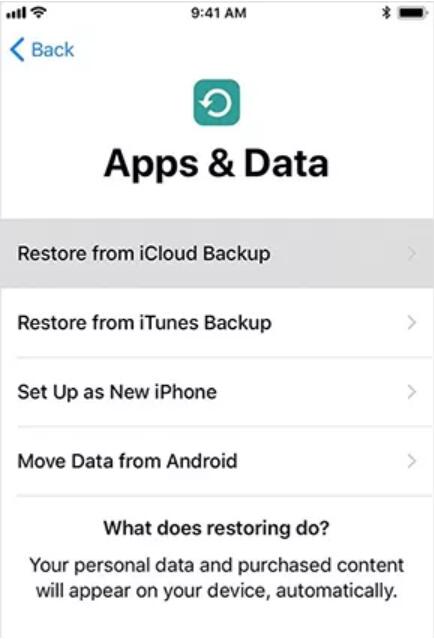
Schritt 3. Melden Sie sich bei iCloud an und wählen Sie das entsprechende Backup aus. Verbinden Sie Ihr iPhone weiterhin mit dem Wi-Fi-Netzwerk, bis der Vorgang abgeschlossen ist.
Hinweis: Wenn Sie Ihr iPhone noch nicht in iCloud gesichert haben, ist diese Methode für Sie nutzlos. Darüber hinaus können Sie Daten nicht selektiv wiederherstellen, was bedeutet, dass Sie alle Daten mit etwas wiederherstellen müssen, das Sie nicht möchten. Schlimmer noch, Sie müssen alle Inhalte und Einstellungen löschen, bevor Sie von iCloud-Sicherungen wiederherstellen können. Dies bedeutet, dass Sie Ihr Gerät zunächst wie ein neues Gerät wiederherstellen müssen.
Teil 3: Gelöschte Nachrichten von iPhone 11 (Pro) und mehr iOS 13-Geräten ohne Backup wiederherstellen
Wenn Sie die Textnachrichten vor dem Löschen nicht gesichert haben oder iTunes oder iCloud nicht zum Wiederherstellen Ihrer Daten verwenden möchten, werden die aktuellen Daten auf dem iPhone überschrieben. Keine Sorge, in diesem Teil erfahren Sie, wie Sie gelöschte Daten von iPhone, iTunes und iCloud selektiv wiederherstellen können.
Dieser iPhone Datenrettung Sie können nicht nur verlorene Textnachrichten aus iTunes / iCloud-Sicherungen wiederherstellen, sondern auch SMS direkt von Ihrem iPhone 11/11 Pro / XR / XS / XS Max / X / 8/8 Plus / 7/7 Plus scannen und abrufen / SE / 6s / 6s Plus / 6 Plus / 6 / 5S / 5C / 5 usw., wenn Sie Ihr iPhone nicht verloren haben. Jetzt können wir die Informationen zum leistungsstarken iPhone-Datenwiederherstellungstool überprüfen.
Hauptmerkmale
- Wiederherstellen von gelöschten Nachrichten vom iPhone ohne Sicherung. Sie können Kontaktnummer, Jobtitel, Adresse, Unternehmen, E-Mail und mehr, die Sie im Telefonbuch speichern, zurückerhalten. Sie können alle Textnachrichten als VCF-, CSV- oder HTML-Format exportieren.
- Extrahieren Sie unlesbare Daten aus iTunes- und iCloud-Sicherungen. Sie können eine Vorschau der Details der Sicherungsdatei anzeigen und selektiv die Nachrichten auswählen, die Sie zurückerhalten möchten. Dies bietet mehr Vorteile als iTunes. Im Gegensatz zu iTunes müssen Sie vorhandene iPhone-Daten nicht ersetzen. Dies ist intuitiver und spart Ihnen viel Zeit.
- Stellen Sie alle Arten von Daten von iPhone / iPad / iPod wieder her, einschließlich Fotos, Videos, Kontakten, Textnachrichten, iMessages, mms, Notizen, Anrufverlauf, Safari-Lesezeichen, Voicemail, Sprachnotizen sowie App-Daten von Drittanbietern wie WhatsApp. WebChat, Viber, Kik, Line, Skype etc.
- Fix iOS-System auf normal, wenn Ihr iPhone bei Apple-Logo / Wiederherstellungsmodus, weißer / schwarzer Bildschirm, Startausnahme und anderen Problemen stecken geblieben ist. Wenn Ihr Telefon plötzlich auf Systemprobleme stößt, sodass Sie es normalerweise nicht einschalten können, können Sie dennoch Daten zurückerhalten.
- Sichern und Wiederherstellen von iPhone-Daten, einschließlich Fotos, Videos, Musik, Kontakten, SMS, WhatsApp-Nachrichten und mehr.
Sie können die unten stehende kostenlose Testversion herunterladen, um sie auszuprobieren.




Lassen Sie uns detaillierte Schritte mit der Mac-Version von iPhone Data Recovery überprüfen.
Schritte zum Wiederherstellen gelöschter Textnachrichten von iPhone 11 (Pro)
Schritt 1. Starten Sie iOS Toolkit auf dem Computer
Laden Sie zunächst das iOS Toolkit herunter, installieren Sie es und starten Sie es auf Ihrem Computer. Klicken Sie dann auf „iPhone DatenrettungIm Abschnitt “wird angezeigt, dass die Software drei Wiederherstellungsmodi bietet: Von iOS-Gerät wiederherstellen, Von iTunes-Sicherungsdateien wiederherstellen und Von iCloud-Sicherungsdatei wiederherstellen.

Um gelöschte SMS direkt vom iPhone wiederherzustellen, wählen Sie einfach „Wiederherstellen von iOS-Gerät".

Schritt 2. Verbinden Sie Ihr iPhone mit dem Computer
Wenn Sie Ihr iPhone nicht verloren haben, können Sie auf diese Weise auch Ihre Textnachrichten wiederherstellen. Schließen Sie Ihr iPhone über ein USB-Kabel an und tippen Sie auf "Vertrauen", damit die Software Ihr iPhone-Gerät lesen kann.

Schritt 3. Wählen Sie Nachrichten aus
Um gelöschte und verlorene Nachrichten direkt vom iPhone wiederherzustellen, wählen Sie einfach „Account Beiträge" und "Nachrichten Anhänge”. Sie können auch "WhatsApp" und "WhatsApp-Anhänge" auswählen, um Ihre gelöschten WhatsApp-Daten zu scannen und wiederherzustellen.

Schritt 4. Starten Sie das Scannen Ihres iPhones
Klicken Sie dann auf die Schaltfläche "Scan starten", um alle gelöschten und verlorenen Nachrichten vom iPhone zu scannen.
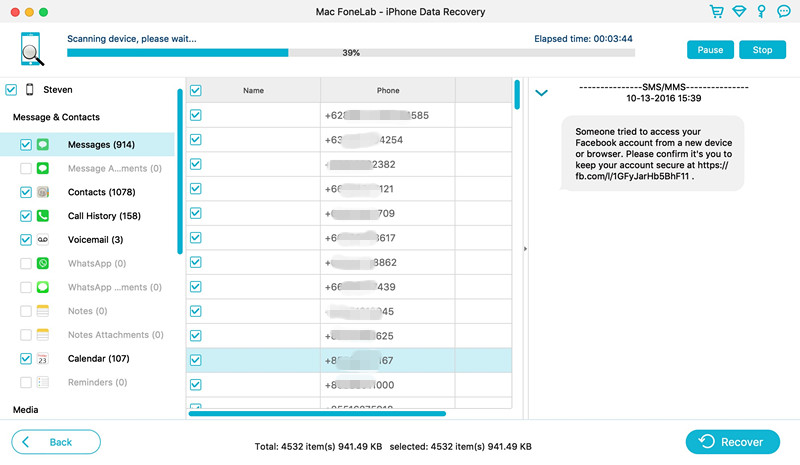
Schritt 5. Vorschau und Wiederherstellung von SMS vom iPhone
Wenn der Scan abgeschlossen ist, können Sie vor der Wiederherstellung eine Vorschau aller gefundenen Daten anzeigen. Wählen Sie "Nachrichten" und "Nachrichtenanhänge" für die Vorschau, markieren Sie sie und klicken Sie auf "Wiederherstellen". Sie können alle Textnachrichten mit einem Klick auf Ihrem Computer speichern. Die gelöschten oder verlorenen Nachrichten können wiederhergestellt und als CSV, TEXT oder gespeichert werden HTML-Format auf Computer für Ihre Verwendung.
Stellen Sie gelöschte Kontakte und SMS vom iPhone wieder her

Wiederherstellen gelöschter Nachrichtenanhänge vom iPhone
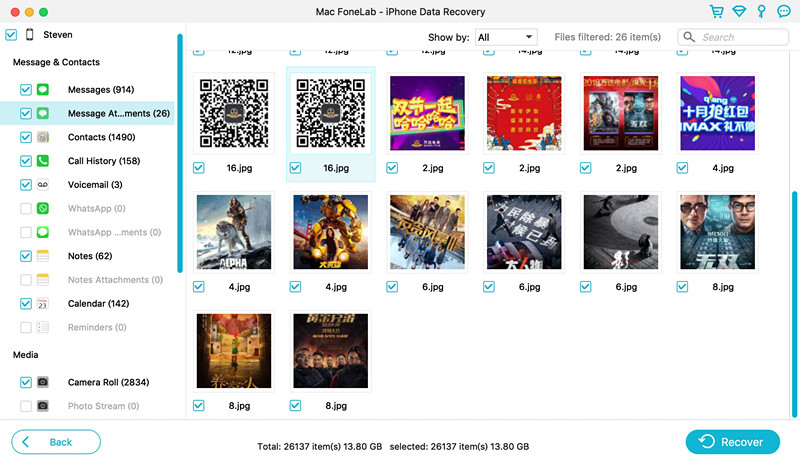
Hinweis: Die Daten, die Sie hier finden, umfassen die gelöschten Daten und die Daten, die sich noch auf Ihrem iPhone befinden. Wenn Sie nur Ihre gelöschten Objekte wiederherstellen möchten, können Sie das Scan-Ergebnis verfeinern, indem Sie auf die Schaltfläche unten klicken, um nur gelöschte Objekte anzuzeigen.
Mit der iPhone-Datenwiederherstellung können Sie auch gelöschte Kontakte, Fotos, Videos, Notizen, Anruflisten, Sprachnotizen, Voicemail, WhatsApp-Nachrichten usw. selektiv vom iPhone, von iTunes-Backups und iCloud-Backups wiederherstellen. Laden Sie diese iPhone-Datenwiederherstellung kostenlos herunter und versuchen Sie es um Ihre verlorenen Daten wiederherzustellen.




Wiederherstellen von SMS unter iOS 13 / 12
Ihre Nachricht
Prompt: Sie brauchen, um Einloggen bevor du kommentieren kannst.
Noch keinen Account. Klicken Sie bitte hier Registrieren.

Laden...

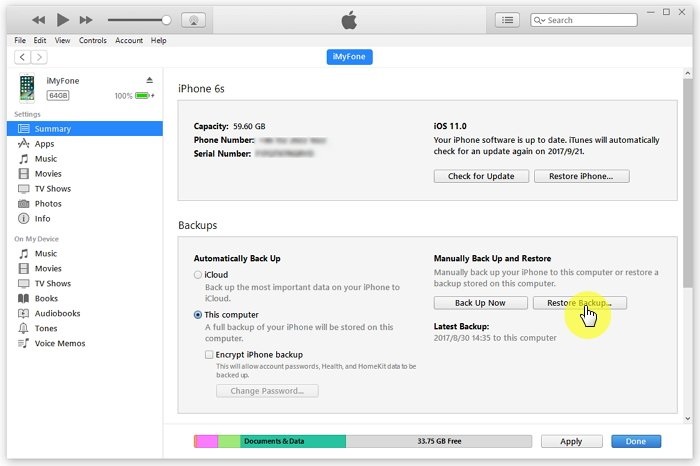
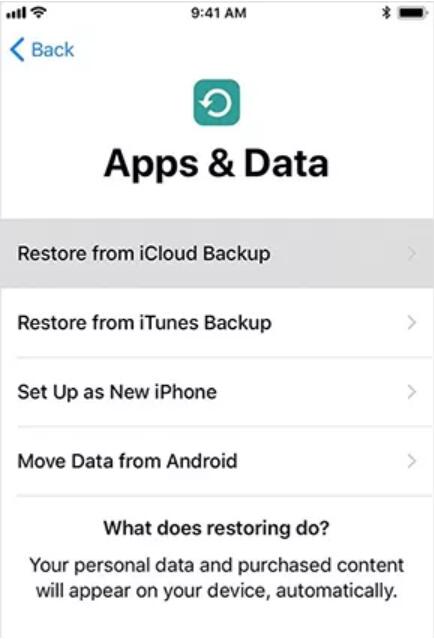






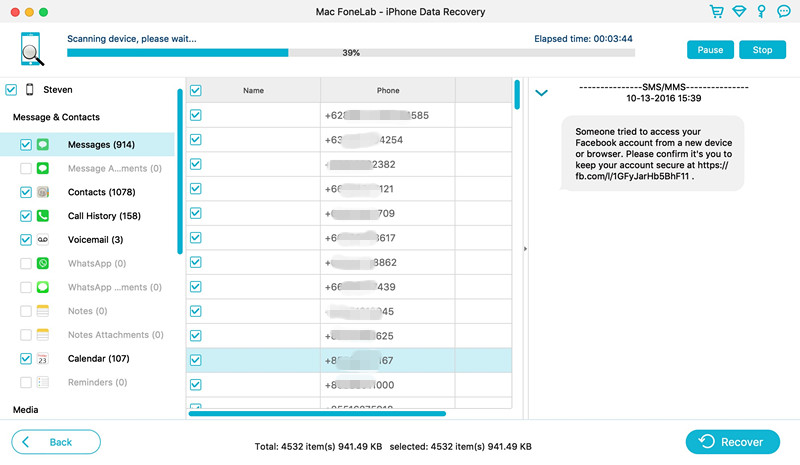

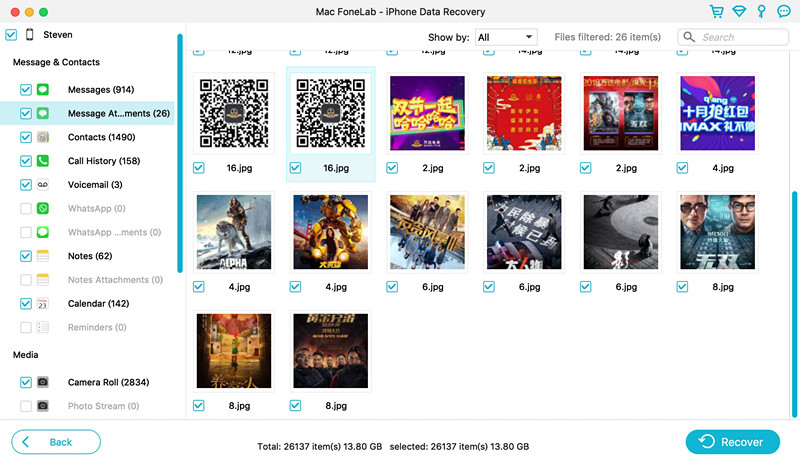








Noch kein Kommentar Sag etwas...